photoshop动作的抠图妙用
知识问答 2022-02-24 08:41:56 admin
ps在图片的编辑与合成中的应用是非常强大的,对于怎么提高工作效率一直是让人非常头痛的话题,下面我们就来看看使用该软件动作产生的妙用吧,


工具/材料
电脑
Photoshop
一张图片
操作方法
【步骤01】
在桌面上双击Photoshop的快捷图标,打开Photoshop这款软件,进入Photoshop的操作界面,
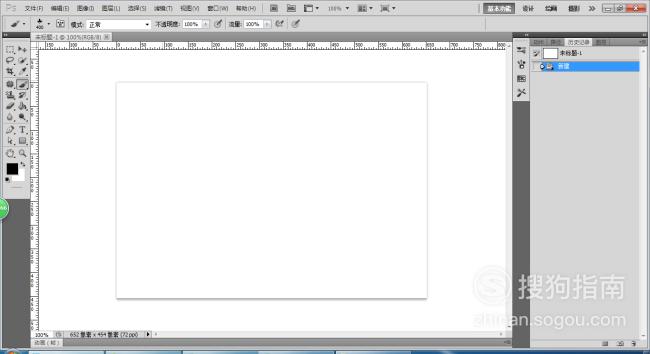
【步骤02】
把要处理的图片拖进来,
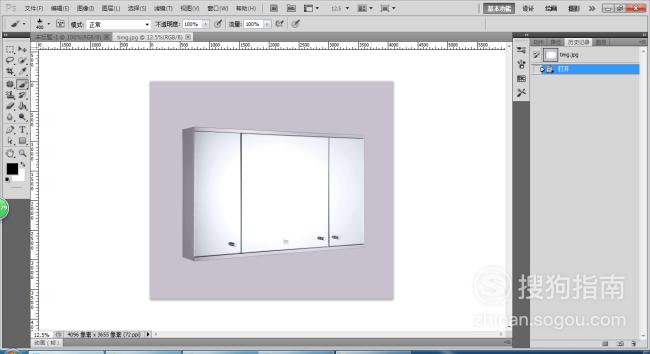
【步骤03】
点击钢笔工具,
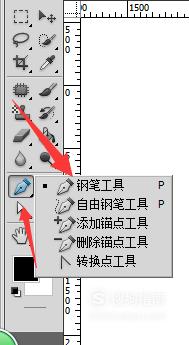
【步骤04】
点击动作,
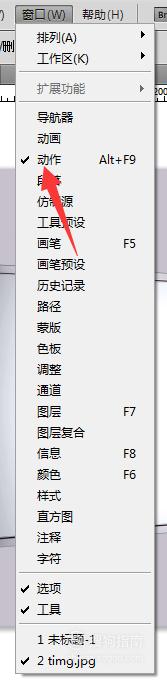
【步骤05】
动作,新建动作,
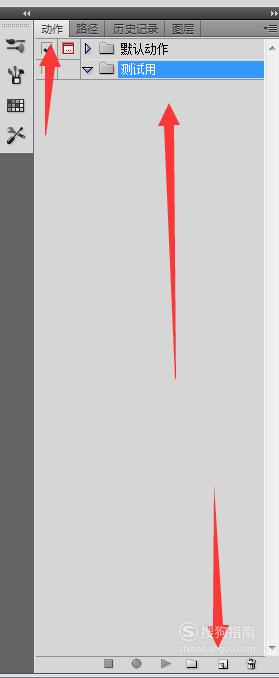
【步骤06】
点击记录,
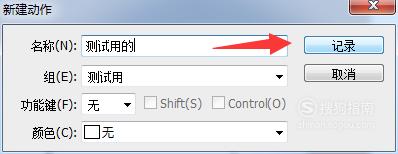
【步骤07】
钢笔随便点击选择好他,

【步骤08】
键盘Ctrl+Enter,变成选区,

【步骤09】
键盘Ctrl+J,复制出选区的内容,

【步骤10】
新建一个图层,填充蓝色,
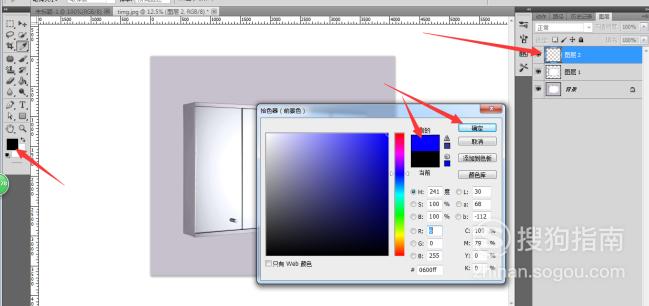
【步骤11】
并把这个蓝色当背景拉到下面,
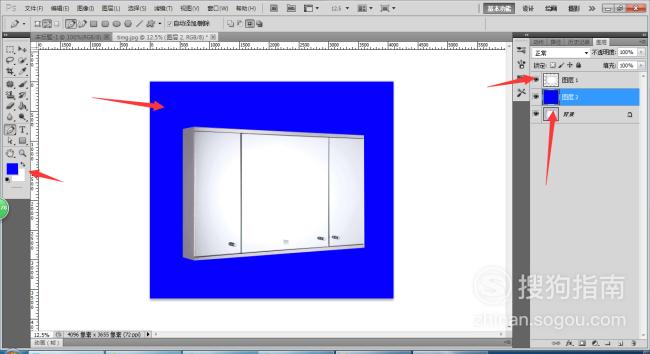
【步骤12】
点击动作结束即可,
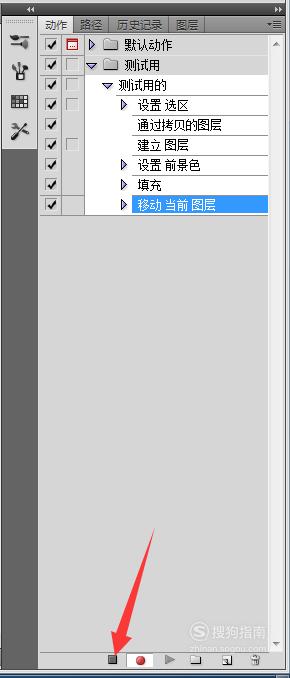
【步骤13】
测试,点击文件,恢复,
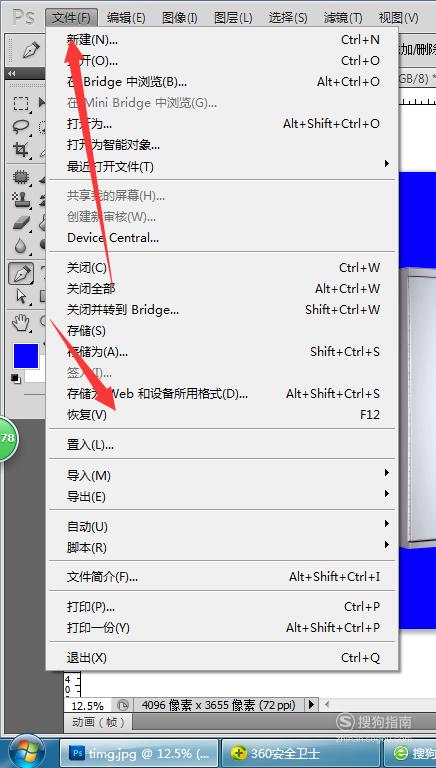
【步骤14】
变回原来模样的图片,

【步骤15】
点击播放即可,效果,
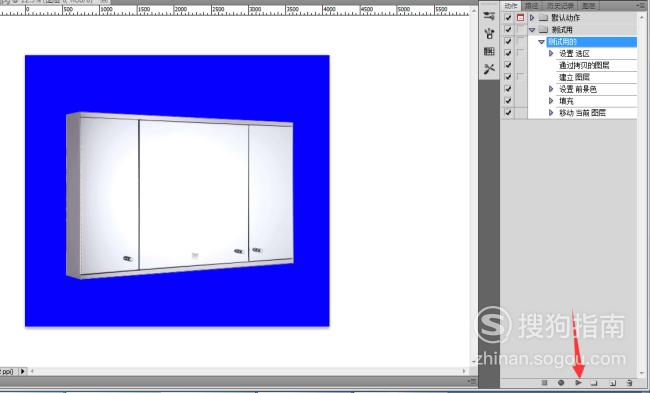
【步骤16】
最后解释,这个要是多个图片内容的大小一样的话,就可以动作快速处理,也不局限于这个案例,看你怎么灵活运用,

特别提示
动作也能逆袭,看你怎么灵活运用,
标签:
相关文章
发表评论

评论列表